钉钉大纲笔记模式怎么编辑?钉钉大纲笔记模式编辑教程
1、首先点击协作,进入文档;
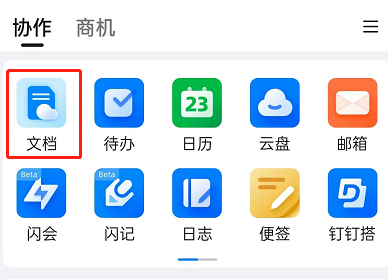
2、然后选择新建脑图;
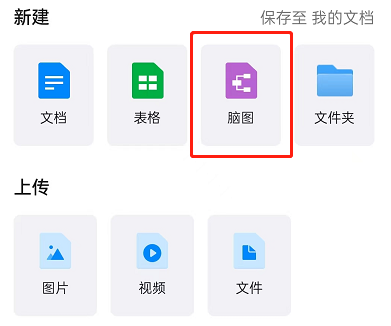
3、接着点右上角思维导图;
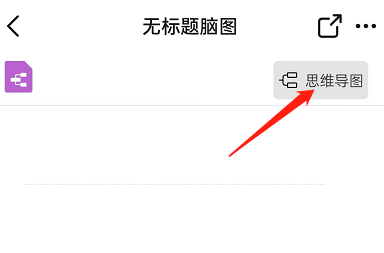
4、最后就可以切换至大纲笔记模式,点击输入文字,进行编辑。
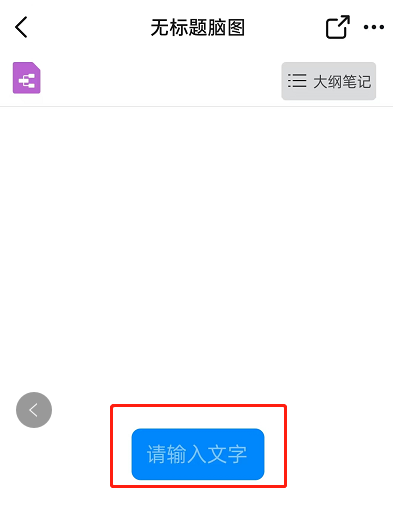
希望此教程能帮到大家!更多教程请关注新媒体软件园!
钉钉大纲笔记模式怎么编辑?钉钉大纲笔记模式编辑教程
1、首先点击协作,进入文档;
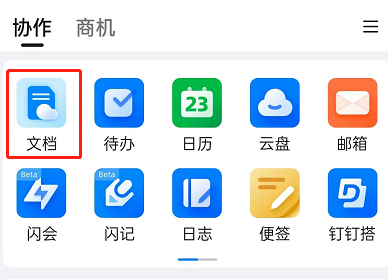
2、然后选择新建脑图;
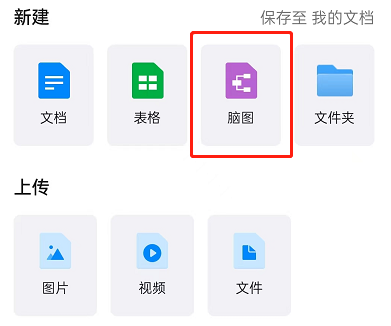
3、接着点右上角思维导图;
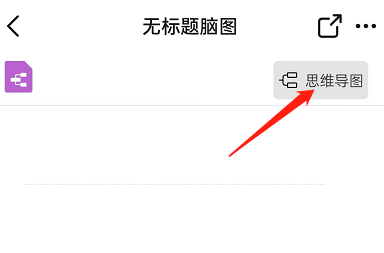
4、最后就可以切换至大纲笔记模式,点击输入文字,进行编辑。
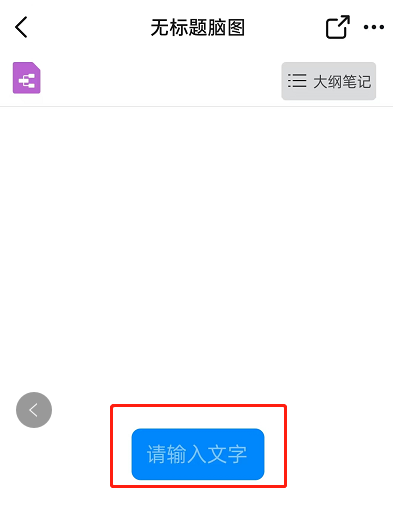
希望此教程能帮到大家!更多教程请关注新媒体软件园!